キーボードの「CapsLock/英数」「無変換」「カタカナ/ひらがな」などを無効にしてIME設定の混乱を防止
キーボードで、間違ってキーを押したためにIMEの設定が変わってしまって難儀している人はいないだろうか。特に「Caps Lock/英数」や「無変換」といったキーは、普段は使わないのに押してしまいがちな位置ある。「KeySwap」ですべて無効化しておこう。
「KeySwap」は、キーボードのキーを変更するためのツールだ。キーに別のキーの機能を割り当てることもできるが、ここでオススメしたいのはキー自体の無効化だ。普段使わない「Caps Lock/英数」や「無変換」「変換」「カタカナ/ひらがな」といったキーは、間違って押しやすい位置にある上に、下手に押すとIMEの設定が変わってしまう。余計なミスタッチと、それによる設定変更の混乱を避けるためにも、あらかじめ押しても何も起きないようにしておくのがベスト。「KeySwap」でこれらのキーの機能を無効化する手順を解説するぞ。
■ キーボードで間違って押す邪魔なキーを無効化する
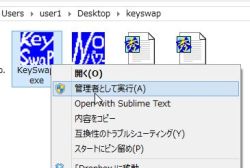
「KeySwap」をダウンロードして解凍。「KeySwap.exe」を右クリックして「管理者として実行」から起動しよう

起動したら、「キー名」の部分を選択して、キーボードの無効化したいキーを押す。「変換キー」で、キーボードの「Delete」キーを押そう
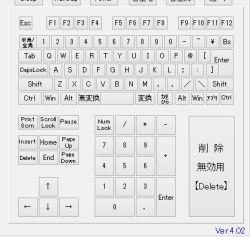
右側にはキーボードのキーが全てボタンで表示されている。キーを押す代わりに対応するここのボタンをクリックしてもOK
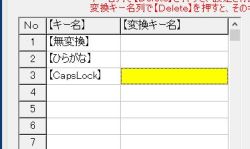
無効化したいキーを「キー名」に登録し、「変換キー名」がすべて空欄となったらOK
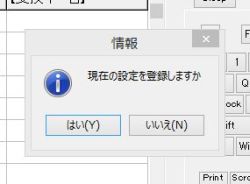
「現在の設定を登録しました」とダイアログが表示されるので「はい」をクリック。この後、OSを再起動すれば設定が反映されているぞ
2015年03月21日 22時30分
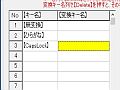

 全世界1,000万以上ダウンロード超え!水分補給サポートアプリ最新作『Plant Nanny 2 - 植物ナニー2』が11/1より日本先行配信開始中
全世界1,000万以上ダウンロード超え!水分補給サポートアプリ最新作『Plant Nanny 2 - 植物ナニー2』が11/1より日本先行配信開始中 たこ焼きの洞窟にかき氷の山!散歩を習慣化する惑星探索ゲーム『Walkr』がアップデート配信&6/28までアイテムセール開始!
たこ焼きの洞窟にかき氷の山!散歩を習慣化する惑星探索ゲーム『Walkr』がアップデート配信&6/28までアイテムセール開始! 【まとめ】仮想通貨ビットコインで国内・海外問わず自由に決済や買い物ができる販売サイトを立ち上げる
【まとめ】仮想通貨ビットコインで国内・海外問わず自由に決済や買い物ができる販売サイトを立ち上げる 防滴仕様でマイクも内蔵!相互通話もできるネットワークカメラ!
防滴仕様でマイクも内蔵!相互通話もできるネットワークカメラ! これは便利!Caps Lockキーを一定時間で自動的に解除するツール「CapsUnlocker」
これは便利!Caps Lockキーを一定時間で自動的に解除するツール「CapsUnlocker」 「Caps Lock」「Nam Lock」誤操作にすぐ気付く「CaPNotifier」
「Caps Lock」「Nam Lock」誤操作にすぐ気付く「CaPNotifier」 IMEの変更を忘れて半角英数で書き出すミスは有効/無効のカーソル表示で防ごう
IMEの変更を忘れて半角英数で書き出すミスは有効/無効のカーソル表示で防ごう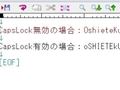 Caps Lockキーをオフにできなくなった。解除方法を教えて。
Caps Lockキーをオフにできなくなった。解除方法を教えて。 子どもをGPSで見守る!日本PTA全国協議会推薦品!
子どもをGPSで見守る!日本PTA全国協議会推薦品! 
